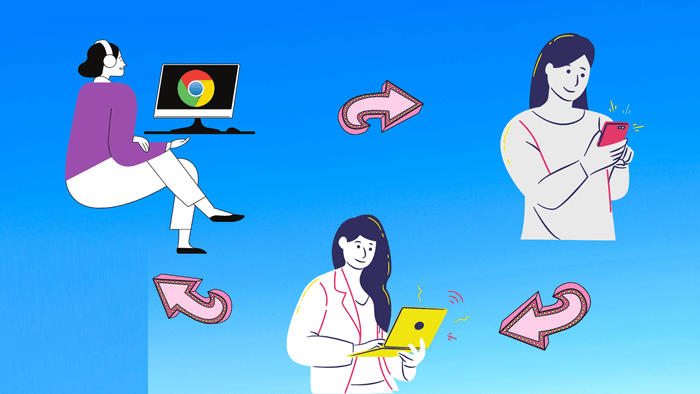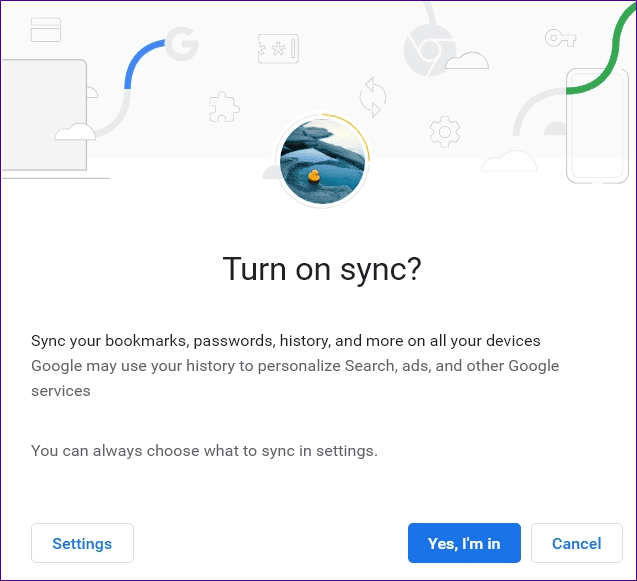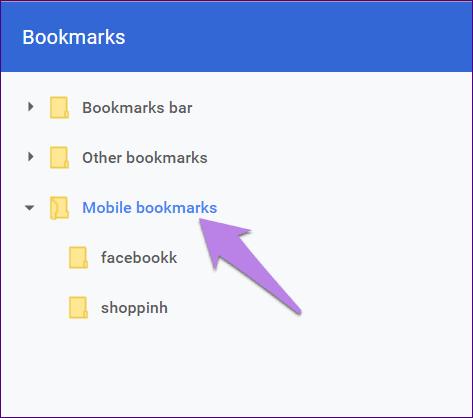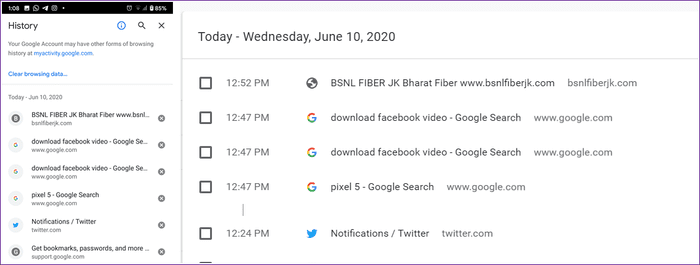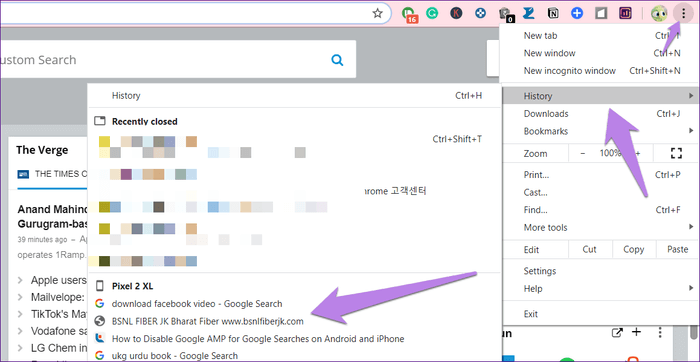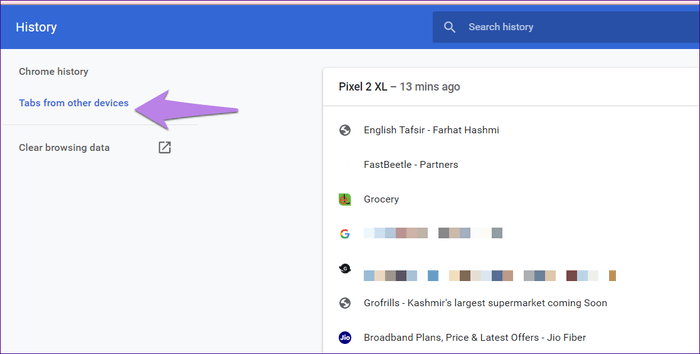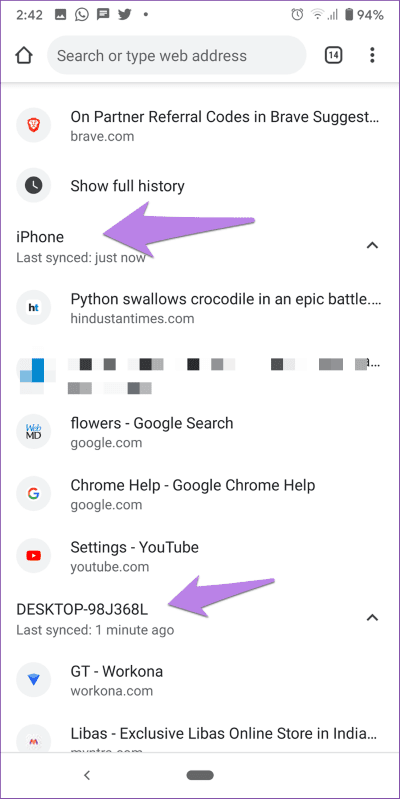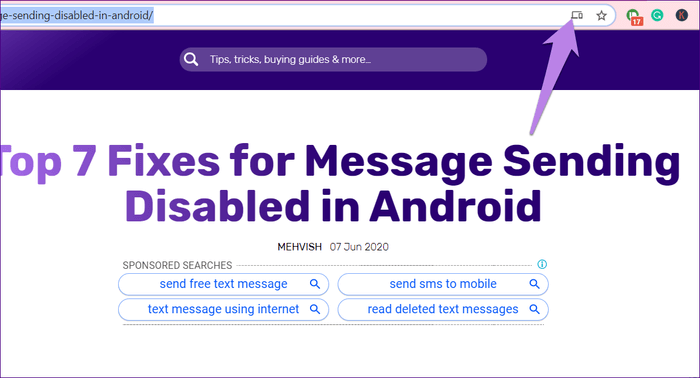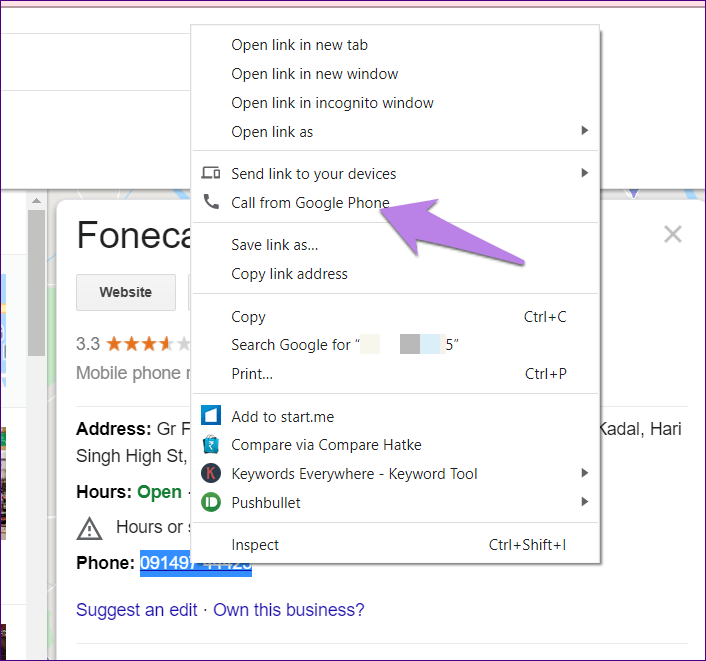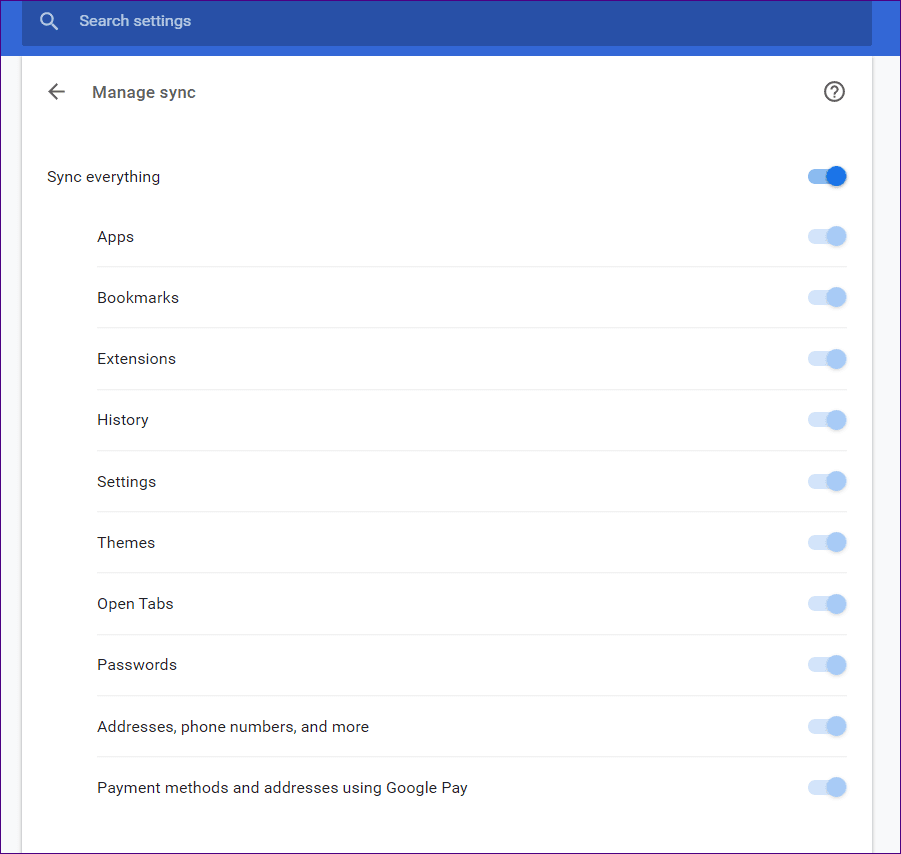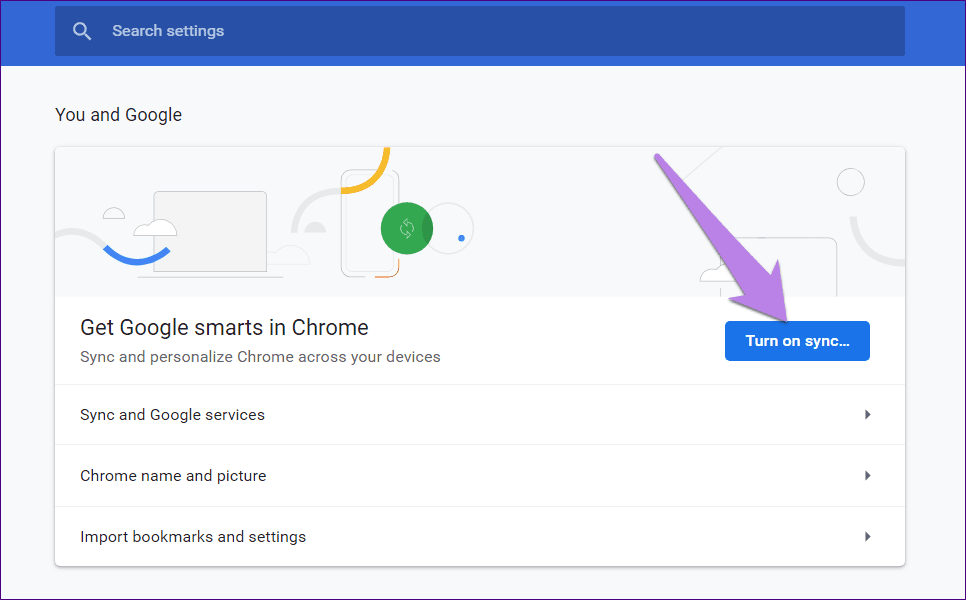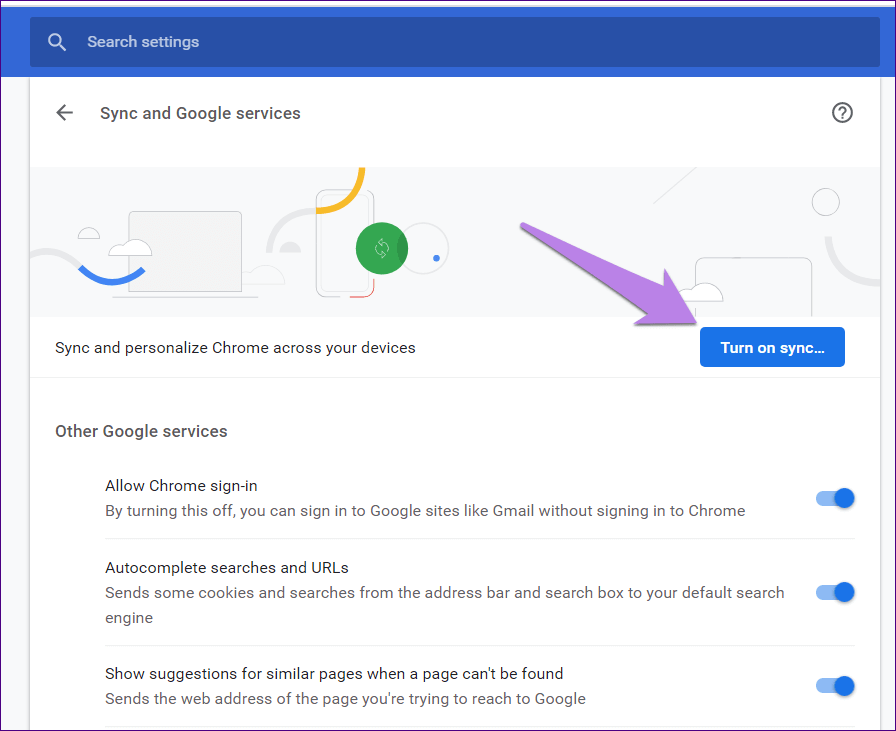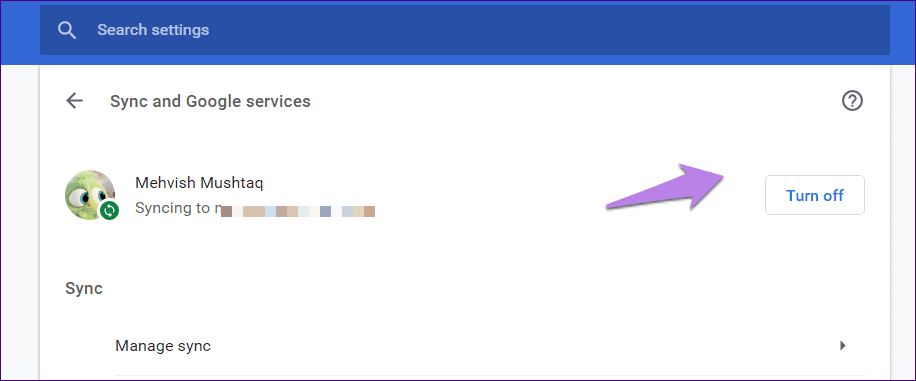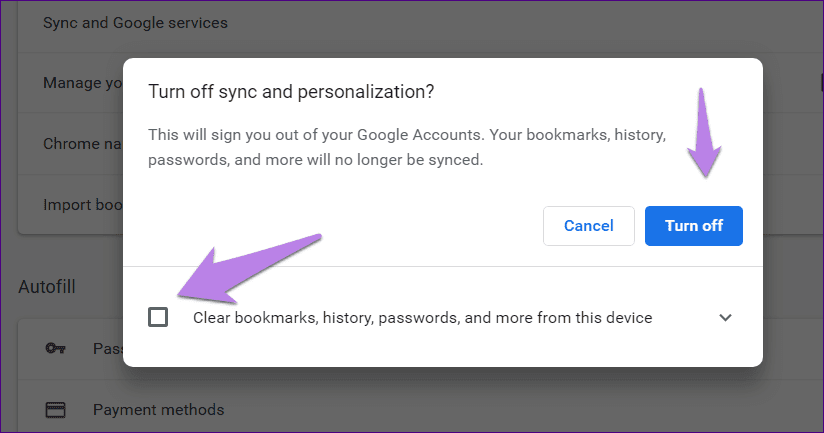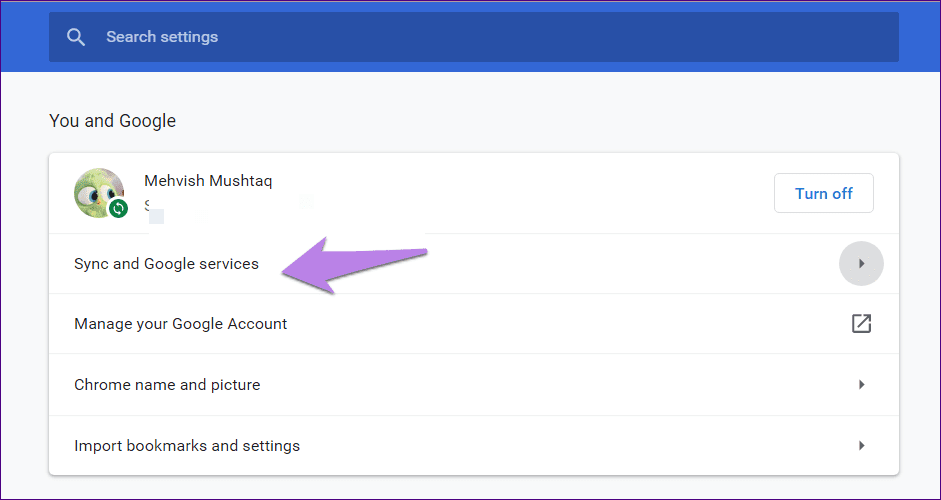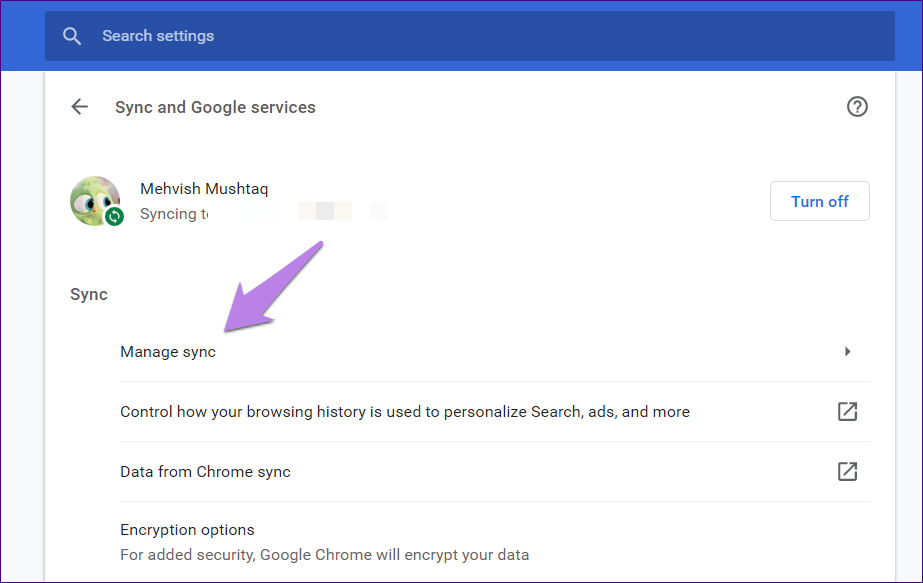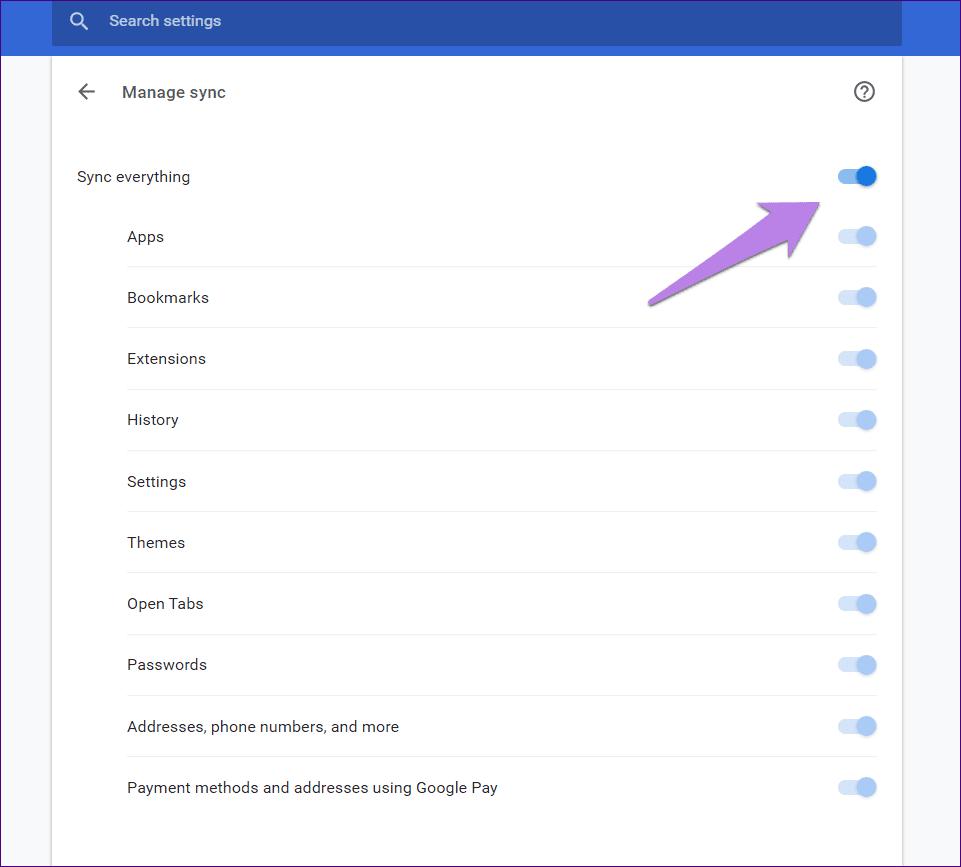Was macht die Chrome-Synchronisierung und sollten Sie sie verwenden?
Behalten Sie verschiedene Anwendungen bei Ihre Daten werden geräteübergreifend synchronisiert und Plattformen, wenn Sie sich bei ihnen anmelden. Der Chrome-Browser bietet eine ähnliche Funktion mit der Synchronisierungsfunktion. Die meisten Benutzer besitzen heutzutage mindestens zwei Geräte – einen Computer oder ein Mobiltelefon oder zwei Mobiltelefone oder zwei Computer. Sie können Chrome-Daten zwischen mehreren Geräten synchronisieren, um ein einheitliches Surferlebnis zu gewährleisten. Aber was genau macht die Chrome-Synchronisierung? Sollten Sie Ihre Daten mit Chrome Sync synchronisieren?
Egal, ob Sie Android, iOS, Windows oder Mac verwenden, die Synchronisierungsfunktion für Chrome ist auf allen Plattformen verfügbar. Sie müssen sich lediglich auf allen Geräten mit demselben Google-Konto in Chrome anmelden.
Es ist Zeit, unsere lange Reise zu beginnen, um alles über die Chrome-Synchronisierung zu erfahren. Am Ende des Beitrags erfahren Sie, was Chrome-Synchronisierung ist, welche Daten in Chrome synchronisiert werden können, wie Sie die Chrome-Synchronisierung aktivieren oder deaktivieren und vieles mehr.
Was synchronisiert Ihre Chrome-Daten?
wenn du rennst In Chrome synchronisieren Mit Ihrem Google-Konto können Sie Ihre Chrome-Informationen wie Passwörter, Verlauf, Einstellungen usw. mit der Cloud synchronisieren. Wenn Sie sich jetzt mit demselben Google-Konto von einem anderen Gerät wie einem anderen Computer oder Mobiltelefon (Android oder iOS) bei Chrome anmelden, werden Ihre Daten auch mit diesem Gerät synchronisiert.
Wenn Sie Daten auf einem der Geräte aktualisieren, werden sie auch auf anderen Geräten geändert. Sie sehen synchronisierte Daten auf all Ihren Geräten. Wenn Sie Ihr Telefon verlieren oder zu einem neuen Gerät wechseln, müssen Sie Ihre Chrome-Daten nicht manuell übertragen. Melden Sie sich einfach auf anderen Geräten bei demselben Google-Konto in Chrome an, und Ihre synchronisierten Daten werden sofort wiederhergestellt.
Fügen Sie beispielsweise eine Erweiterung hinzu Grammarly oder Microsoft Editor auf einem Computer, und dasselbe wird auf einem anderen Computer angezeigt. Ebenso wird das Speichern eines Passworts auf einem Gerät es synchronisiert und auf den anderen Geräten automatisch ausgefüllt.
Bei der Chrome-Synchronisierung wird das von Ihnen verwendete Konto als Standard-Google-Konto in Chrome betrachtet. So werden Sie automatisch bei Google-Sites wie YouTube, Gmail, Keep und anderen Diensten angemeldet. Wenn Sie Ihre Chrome- und Google-Konten getrennt halten möchten, können Sie diese Funktion ändern, indem Sie Chrome-Anmeldung zulassen deaktivieren.
Welche Informationen werden synchronisiert
Die folgenden Informationen werden auf Ihren Geräten synchronisiert:
Geräteübergreifende Lesezeichen
Mit der Chrome-Synchronisierung können Sie einen plattformübergreifenden Lesezeichen-Manager verwenden. Du kannst Geben Lesezeichen auf einer Website auf Ihrem Handy, und es ist auf Ihrem PC verfügbar und umgekehrt. Von Mobilgeräten generierte Lesezeichen befinden sich normalerweise im Ordner Lesezeichen > Mobile Lesezeichen.
Gehen Sie auf dem Handy über das Drei-Punkte-Symbol in Chrome zu den Lesezeichen und Sie finden alle synchronisierten Lesezeichen von anderen Geräten.
Außerdem können Sie schützen Ihre Lesezeichen mit Chrome-Passwort, fügen Sie Ihren Lesezeichen Notizen zur einfacheren Identifizierung hinzu, stellen Sie gelöschte Lesezeichen wieder her.
Tipp: Google hat ein separates Produkt namens Google Bookmarks. Finden Sie heraus, wie sie sich von Chrome-Lesezeichen unterscheiden.
Browser- und Suchverlauf finden
Wie Lesezeichen wird Ihr Browser- und Suchverlauf mit Chrome synchronisiert und kann von allen verbundenen Geräten aus aufgerufen werden. Wenn Sie also auf Ihrem Computer nach süßen Katzenbildern suchen, können Sie dieselbe Suchanfrage wie eine kürzlich durchgeführte Suche in der Google Mobile App und anderswo anzeigen.
Der Browserverlauf von allen verbundenen Geräten ist unter der Option Verlauf in Chrome auf allen Geräten verfügbar.
Hinweis: Wenn Sie Ihren Browserverlauf auf einem Gerät löschen, wird dieser von allen Geräten entfernt.
Zugriff auf geöffnete Tabs
Zusammen mit Ihrem Browserverlauf synchronisiert Chrome Ihre aktuell geöffneten Tabs auf allen Geräten. Sie können beispielsweise geöffnete Registerkarten auf Ihrem Windows 10-PC von Ihrem Android-Telefon oder iPhone aus überprüfen. Dies macht es einfach, denselben Tab auf anderen Geräten schnell zu öffnen.
Um Tabs von anderen Geräten auf Ihrem PC anzuzeigen, klicken Sie in Chrome auf das Drei-Punkte-Symbol. Bewegen Sie den Mauszeiger über den Verlauf, und Sie sehen Registerkarten von anderen Geräten.
Klicken Sie im Verlauf auf die Option Verlauf oder gehen Sie zu chrome://history/ Eine Option wird angezeigt.Tabs von anderen GerätenAuf der linken Seite.
Klicken Sie in den mobilen Chrome-Apps auf das Drei-Punkte-Symbol und wählen Sie Letzte Registerkarten aus. Sie finden aktuelle Registerkarten von verschiedenen Geräten.
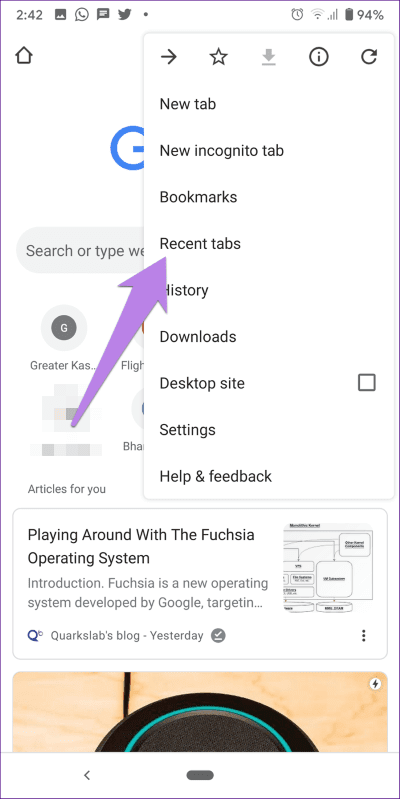
Tipp: Schaut vorbei 5 Chrome-Erweiterungen, um geöffnete Tabs für die spätere Verwendung zu speichern.
Teilen Sie Seiten und Telefonnummern
Bei der obigen Methode müssen Sie mehrere Schritte ausführen, um dieselbe Seite auf einem anderen Gerät zu öffnen. Um dies zu vermeiden, hat Chrome die Funktion "An Gerät senden" für Geräte eingeführt, die die Synchronisierungsfunktion aktiviert haben.
Damit können Sie jede beliebige Webseite mit Ihren anderen Geräten teilen, indem Sie mit der rechten Maustaste auf den Link klicken oder die Schaltfläche An Gerät senden in der Adressleiste der aktuell geöffneten Seite verwenden.
Die gleiche Funktion kann verwendet werden, um eine Nummer auf dem PC auszuwählen und sie von Ihrem Android-Telefon aus anzurufen. Wählen Sie also die Nummer aus (ein sehr wichtiger Schritt) und klicken Sie mit der rechten Maustaste darauf. Wählen Sie einen Anruf aus. Falls Sie diese Funktion nicht verwenden können, sehen Sie sich 5 Möglichkeiten zum Beheben des Sendens an Gerät, das nicht funktioniert.
Tipp: Ihnen gefällt die Funktion „An Geräte senden“ nicht? Deaktivieren Sie es.
Apps, Erweiterungen und Designs synchronisieren
Wenn Sie die Synchronisierung in Chrome auf dem PC aktivieren, wird Vorhandene Plugins installieren وChrome-Apps auf einem anderen Computer automatisch. Ebenso wird . geteilt aktuelles Aussehen über Geräte hinweg.
Die Chrome-Synchronisierung funktioniert nicht mit Daten in Erweiterungen. Wenn Sie beispielsweise Tabs mit speichern Chrome-Sitzungsmanager , muss die native Synchronisierungsfunktion der Erweiterungen verfügbar sein, um diese Daten auf einem anderen Gerät anzuzeigen.
Passwörter speichern
Wie beim ursprünglichen Lesezeichen-Manager erhalten Sie Chrome-Passwortmanager. Wenn Sie ein Passwort in Chrome auf einem Gerät speichern, müssen Sie es nicht auf anderen Geräten speichern oder eingeben. Es wird bei Bedarf automatisch ausgefüllt. Falls der Passwort-Manager nicht funktioniert, beheben Sie ihn mit einigen getesteten Fixes.
Tipp: Manchmal können Sie versehentlich ein Passwort aus Chrome löschen. Erfahren Sie, wie Sie gelöschte Passwörter wiederherstellen.
andere Informationen
Zusammen mit den oben genannten Daten synchronisiert Chrome Ihre Adressen, Telefonnummern, Zahlungsmethoden und Einstellungen in den Einstellungen.
So aktivieren Sie die Synchronisierung in Chrome auf Mobilgeräten und Desktops
Es gibt zwei Möglichkeiten, die Synchronisierung in Chrome zu aktivieren. Lass es uns überprüfen.
Methode 1: Mit anderen Google-Sites oder -Apps
Wenn Sie zum ersten Mal ein Chrome-Profil, einen neuen Computer oder ein Mobiltelefon verwenden und sich über Chrome oder eine beliebige mobile Google-App bei einer Google-Website anmelden, gilt diese E-Mail als Standard-E-Mail und wird als zum Synchronisieren verwendet. Google aktiviert die Synchronisierungsfunktion jedoch nicht automatisch. Sie müssen zu den Chrome-Einstellungen gehen und Sie sehen die Schaltfläche Synchronisierung aktivieren oben für Desktops und Mobilgeräte.
Methode 2: In den Einstellungen aktivieren
Öffnen Sie bei dieser Methode die Chrome-Einstellungen und klicken Sie auf Sync und Google-Dienste. Klicken Sie auf Synchronisierung aktivieren. Fügen Sie Ihr Google-Konto hinzu und Sie können loslegen.
So deaktivieren Sie die Chrome-Synchronisierung und was passiert, wenn Sie die Synchronisierung beenden?
Um die Synchronisierung in Chrome zu beenden, wiederholen Sie die Schritte in Methode 2, um die Synchronisierung zu aktivieren. Hier geht's Einstellungen> Synchronisierung und Dienste Google. Klicken Sie auf die Schaltfläche Ausschalten.
Ein Bestätigungsfeld wird angezeigt. Klicken Sie auf Aus.
Wenn Sie es genau beobachten, sehen Sie ein Kontrollkästchen „Löschen Sie Lesezeichen, Verlauf, Passwörter und mehr" unten. Wenn Sie dieses Kontrollkästchen aktivieren, werden Chrome-Daten aus dem lokalen Speicher Ihres Geräts gelöscht, der nicht entfernt wird, wenn Sie die Synchronisierung einfach deaktivieren.
Wenn Sie die Synchronisierung deaktivieren, ohne diese Schaltfläche auszuwählen, können Sie auf demselben Gerät weiterhin auf Ihre Lesezeichen, Ihren Verlauf usw. zugreifen, da sie lokal gespeichert werden. Alle Änderungen an diesen Daten oder Daten, die von anderen Geräten hinzugefügt werden, werden jedoch nicht mit Ihrem Computer synchronisiert. Darüber hinaus werden Sie durch das Deaktivieren der Synchronisierung von Google-Websites abgemeldet.
So wählen Sie die Daten aus, die mit anderen Geräten synchronisiert werden sollen
Glücklicherweise lässt Google Sie die Daten auswählen, die Sie synchronisieren möchten. Wenn Sie beispielsweise nicht möchten, dass Ihre Kennwörter synchronisiert werden, können Sie deren Synchronisierung deaktivieren.
Führen Sie die folgenden Schritte aus, um dies auf Mobilgeräten und Desktops zu tun:
Schritt 1: Öffnen Chrome-Einstellungen und gehe zu Synchronisierung und Google-Dienste.
Schritt 2: Gehe zu Option Synchronisationsverwaltung.
Schritt 3: Deaktivieren Sie den Schalter neben Alles synchronisieren, um einzelne Optionen zu aktivieren. Deaktivieren Sie dann den Schalter neben den Daten, die Sie nicht synchronisieren möchten.
Überprüfen Sie, wie viele Synchronisierungsdaten von Chrome
Besuch https://chrome.google.com/sync Von demselben Google-Konto, das in Chrome registriert ist, um zu überprüfen, welche Daten derzeit synchronisiert werden.
Sollten Sie Daten in Chrome synchronisieren?
Die Chrome-Datensynchronisierung bietet ein nahtloses Erlebnis, da der Wechsel zwischen mehreren Geräten oder einem neuen Gerät selbstverständlich ist. Sie müssen Ihre Daten auf anderen Geräten nicht nur nach einem einfachen Tab oder Lesezeichen durchsuchen. Mit der Chrome-Synchronisierung ist es sofort auf allen Geräten verfügbar. Wenn Sie Bedenken haben, dass Google Ihre Daten liest, sollten Sie die Synchronisierungspassphrase für Chrome verwenden. Denken Sie jedoch daran, die Synchronisierungsfunktion für öffentliche Computer nicht zu verwenden. Verwenden Sie es nur auf Ihren Geräten.
Falls Sie Daten mit mehr als einem Konto synchronisieren oder Ihr Gerät mit anderen Benutzern teilen möchten, sollten Sie die Funktion überprüfen Chrome-Profile. Für temporäre Benutzer können Sie eine Gästekartei erstellen.